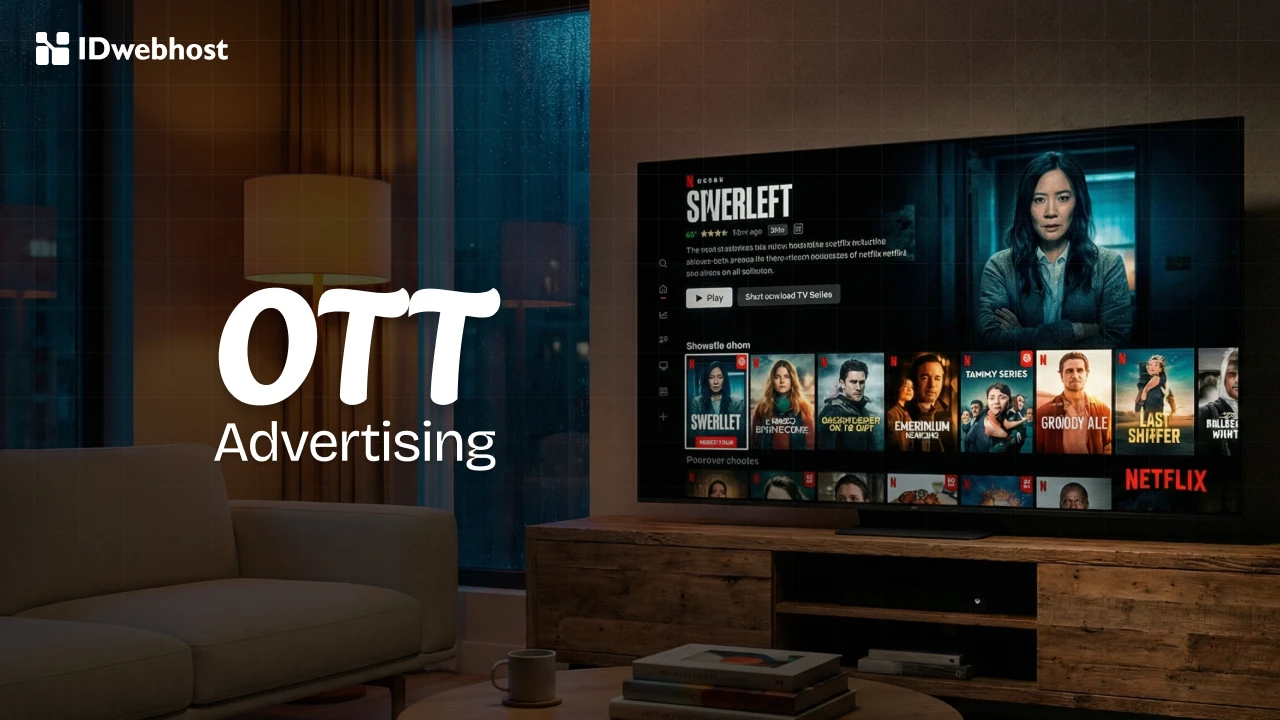OBS Adalah: Solusi Video Live Streaming Berkualitas Tinggi
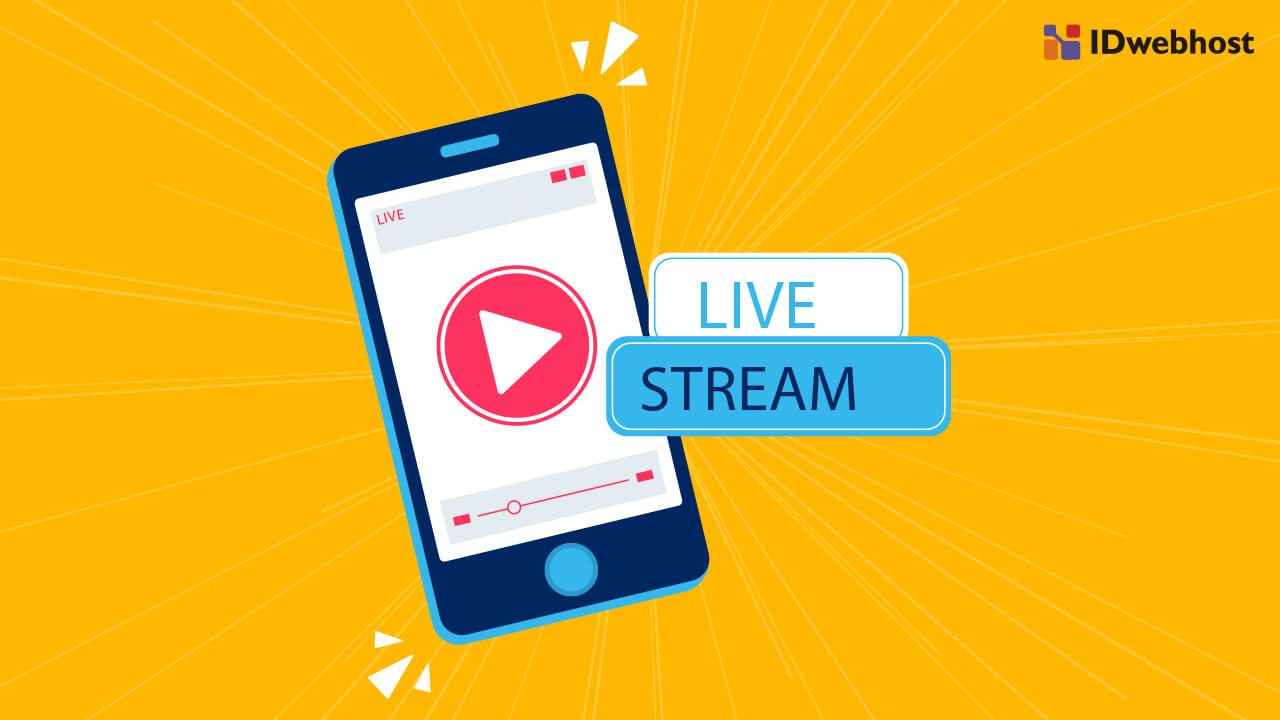
Seiring berkembangnya dunia teknologi, kini kita bisa menyaksikan siarang langsung streaming dari berbagai penjuru dunia. Mulai dari live streaming berita, acara televisi, pertandingan olahraga, hingga konten-konten dari content creator seperti mukbang dan konten bermain game. OBS adalah salah satu perangkat yang memungkinkan hal ini terjadi.
OBS merupakan singkatan dari Open Broadcaster Software. Perangkat ini banyak digunakan untuk live streaming di berbagai macam media sosial seperti YouTube, Instagram, Twitch, dan lain-lain. Di dalamnya, kamu dapat menemukan berbagai fitur yang menarik.
Penasaran kan apa saja? Nah, untuk mengetahui mulai dari pengertian, fungsi, fitur, kelebihan dan kekurangan, cara mengunduh, hinga cara menggunakan OBS, pastikan kamu menyimak artikel di bawah ini, ya!
Apa Itu OBS?
OBS adalah perangkat lunak atau software yang digunakan untuk merekam video baik offline maupun live streaming. Perangkat lunak ini bersifat open source, alias bisa digunakan secara gratis. Dengan OBS, kualitas streaming akan menjadi lebih maksimal berkat berbagai fitur yang disediakannya.
Kamu bisa menggunakan OBS (Open Broadcaster Software) pada perangkat Mac, Windows,maupun Linux.Tidak sedikit pengguna yang mengandalkan OBS untuk menunjang live streaming di media sosial, seperti Instagram, YouTube, Facebook, Live Twitch, dan Mixer. Di samping itu, OBS juga digandrungi karena dapat mempermudah penyimpanan video live.
Fitur-Fitur dalam OBS
OBS adalah software yang mendukung untuk melakukan live streaming. Di dalamnya, kamu dapat menemukan banyak fitur dengan bermacam kegunaan. Berikut beberapa fitur pada OBS:
1. Scenes
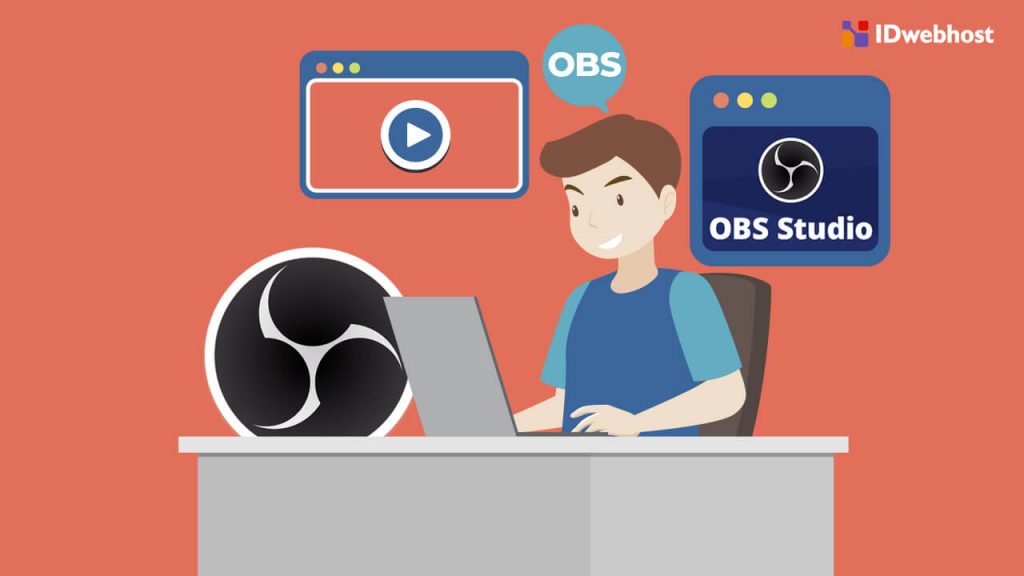
Fitur scenes berguna untuk menambahkan beberapa video live yang ingin ditayangkan. Misalnya, pada saat live kamu ingin menampilkan beberapa video live dari berbagai sisi. Jika begitu, maka kamu dapat menggunakan fitur ini dan membuat video live tampak profesional.
2. Sources
Fitur sources memiliki banyak kegunaan seperti menambahkan teks berjalan, menambahkan foto atau webcam laptop, dan masih banyak lagi. Ini merupakan fitur yang menjadi sumber visualisasi pada setiap scene.
3. Audio Mixer
Fitur audio mixer berfungsi untuk mempermudah kamu melakukan live tanpa memerlukan mikrofon tambahan. Dengan audio mixer, kamu bisa mengatur kebisingan siaran sekitar. Akan tetapi, walaupun audio bisa diatur dengan audio mixer, kamu tetap bisa memakai mikrofon eksternal pada OBS kok.
4. Scene Transitions
Scene transitions berfungsi untuk memilih transisi dari satu scene (layar) ke scene lainnya. Pada scene transitions, kamu juga bisa mengatur waktu transisi antar scene tersebut. Alhasil, transisi scene bisa menjadi lebih smooth dan nyaman dilihat.
5. Controls
Controls adalah fitur yang menyediakan berbagai pengaturan dalam OBS. Untuk menggunakan OBS, kamu wajib bisa mengoperasikan fitur ini. Di dalamnya, ada start recording, yang berfungsi untuk merekam. Selain itu, start streaming berfungsi untuk memulai siaran langsung di suatu platform atau media sosial.
Sementara, untuk membuat layar menjadi dua dengan tujuan mengatur transisi supaya tampil lebih baik, kamu bisa menggunakan studio mode. Terakhir, ada setting dan exit yang digunakan untuk mengatur aplikasi dan keluar dari aplikasi OBS.
Fungsi Scene Dan Source Pada OBS
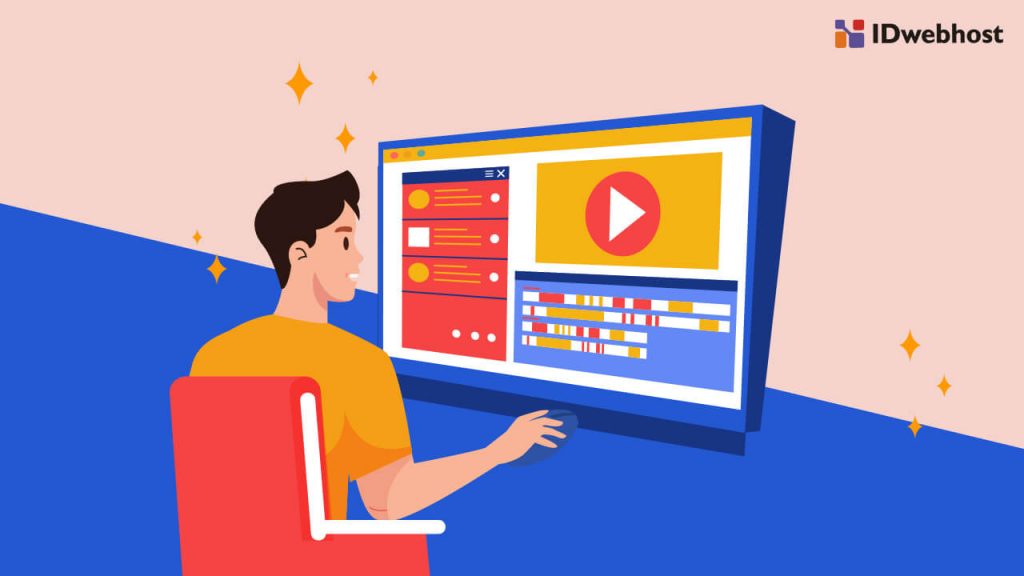
Untuk bisa menggunakan OBS, kamu perlu memahami fitur utamanya, yaitu scene dan source. Scene diibaratkan sebagai adegan, ini dapat kamu gunakan untuk menampilkan layar video lain. Sementara, source adalah sumber visualisasi dari setiap scene. Adapun penjelasan lebih lanjut tentang source pada OBS adalah sebagai berikut:
- Audio Input Capture: berfungsi untuk merekam audio.
- Audio Capture Output: berfungsi untuk merekam audio dari eksternal lain.
- Browser: berfungsi untuk menampilkan halaman web tertentu.
- Color Source: berfungsi untuk menambah background color.
- Display Capture: berfungsi untuk merekam apa saja yang ditampilkan di layar monitor.
- Game Capture: berfungsi untuk merekam permainan.
- Image: berfungsi untuk menambah file gambar.
- Image Slideshow: berfungsi untuk menambahkan gambar dalam bentuk slideshow.
- Media Source: berfungsi untuk menambah file media baik dalam bentuk video atau musik.
- Scene: berfungsi untuk menampilkan scene tertentu ke dalam scan lain.
- Text: berfungsi untuk menambahkan tulisan dalam tampilan video.
- Video Capture Device: berfungsi untuk menambahkan video dari perangkat webcam.
- Windows Capture: berfungsi untuk merekam tampilan dari aplikasi tertentu yang sedang aktif.
Kelebihan dan Kekurangan OBS
Dari sedikit ulasan di atas, mungkin kamu sudah tertarik untuk menggunakannya. Eh, tapi sebelum menggunakannya, pastikan kamu mengetahui terlebih dahulu apa saja kelebihan dan kekurangan dari perangkat lunak ini, ya.
1. Kelebihan OBS
Sebagaimana yang kita ketahui dari ulasan sebelumnya, OBS adalah aplikasi penunjang live streaming yang bisa diandalkan. Berkat berbagai fitur canggihnya, OBS memudahkan pengguna untuk melakukan live streaming dengan kualitas yang baik. Namun, bukan itu saja keunggulannya. Adapun kelebihan OBS lainnya, antara lain:
- Memiliki layout yang sederhana, sehingga memudahkan pengguna baru untuk memakainya.
- Mengizinkan adanya multi input dan output.
- Bersifat open source atau gratis.
- Mampu mengedit informasi langsung saat melakukan siaran.
- Menyediakan video berkualitas tinggi.
- Dapat mengubah siaran lawas menjadi modern.
2. Kekurangan OBS
Di samping segudang fitur dan kelebihannya untuk menunjang live streaming, OBS rupanya juga masih punya kekurangan. Celah pada performa atau kekurangan OBS, di antaranya:
- Memiliki ukuran yang cukup besar, sehingga memenuhi ruang penyimpanan pada memori laptop.
- User Interface (UI) yang relatif monoton dan membosankan.
- Terlalu sering update.
- Terkadang, beberapa sumber tidak dapat berfungsi dengan baik.
Cara Menggunakan OBS untuk Streaming di YouTube

Sejauh ini, kita telah mengetahui apa itu OBS, fitur-fitur, hingga kekurangan dan kelebihannya. Nah, kini saatnya kita mengetahui lebih lanjut bagaimana cara menggunakan OBS. Ada beberapa langkah untuk melakukan live streaming dengan OBS di YouTube. Adapun tahapan menggunakan OBS adalah sebagai berikut:
1. Set up OBS
Tahap pertama untuk menggunakan OBS adalah dengan melakukan set up. Caranya tidaklah sulit, mari ikuti langkah-langkahnya di bawah ini!
- Unduh OBS dari situs resminya.
- Setelah diinstal, buka aplikasi OBS.
- Kemudian, pilih parameter stream dengan klik tombol “Settings“ pada bagian kanan bawah.
- Lalu, klik tab “Video” pada bagian kiri menu.
- Berikutnya, pilih resolusi dan frame rate untuk footage dan stream.
- Terakhir, klik tab “Video” dan pilih bitrate video yang kamu inginkan.
2. Mengatur Konfigurasi OBS ke Platform Streaming
Setelah men-set OBS, tahapan selanjutnya adalah menghubungkan OBS ke platform streaming yang akan digunakan. Langkah-langkahnya adalah sebagai berikut:
- Masuk ke aplikasi OBS yang sudah diinstal.
- Kemudian, klik “Settings“ untuk masuk ke menu pengaturan.
- Pilih “Stream” pada bagian kiri menu.
- Lalu, atur “Streaming Services“ pada kolom Stream type.
- Berikutnya, lanjutkan dengan memilih platform streaming yang akan digunakan.
- Sampai tahap ini, kamu perlu memasukkan unique stream key, yang berbeda-beda untuk setiap platform.
3. Menghubungkan OBS dengan YouTube
Setiap platform memiliki unique stream key yang berbeda-beda, begitu pula dengan YouTube. Jika kamu ingin melakukan streaming dengan YouTube, berikut adalah langkah-langkahnya:
- Masuk ke halaman “Creator Studio” di channel YouTube yang akan kamu gunakan.
- Lalu, pilih “Other Features” pada menu di sebelah kiri.
- Lanjutkan dengan klik “Live Streaming“.
- Gulir ke bawah sampai kamu menemukan bagian “Encoder Setup“.
- Kemudian, klik “Reveal Button” maka kamu akan mendapatkan unique stream code.
- Klik Copy unique stream key untuk menyalinnya.
- Berikutnya, buka kembali OBS dan paste unique stream key di bagian “Stream Key“.
- Jika sudah, klik “Apply” dan “OK”.
Kesimpulan
OBS adalah software penunjang siaran langsung atau live stream. Dengan OBS, kamu bisa mendapatkan kualitas live streaming yang lebih jernih layaknya siaran langsung seorang profesional.
OBS bisa digunakan untuk live streaming di berbagai macam media sosial seperti YouTube, Instagram, Twitch, dan lain-lain. Dari ulasan berbagai kelebihan dan fiturnya tadi, kira-kira kamu tertarik atau tidak untuk mencobanya?
Sebagai tambahan informasi, kamu juga bisa menampilkan rekaman live streaming di website, lho. Tapi, pastikan kamu menggunakan VPS Cloud Server yang stabil supaya performa website tetap oke, ya. Jika kamu belum punya, coba konsultasikan dulu dan dapatkan penawaran terbatas, sekarang!